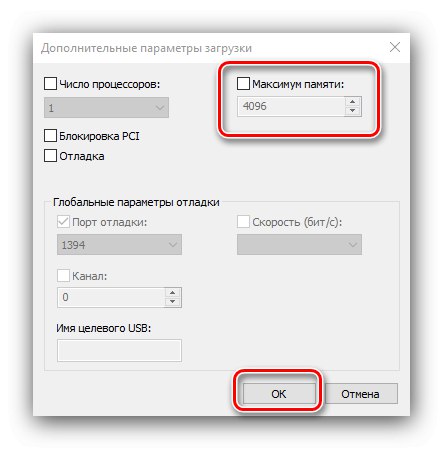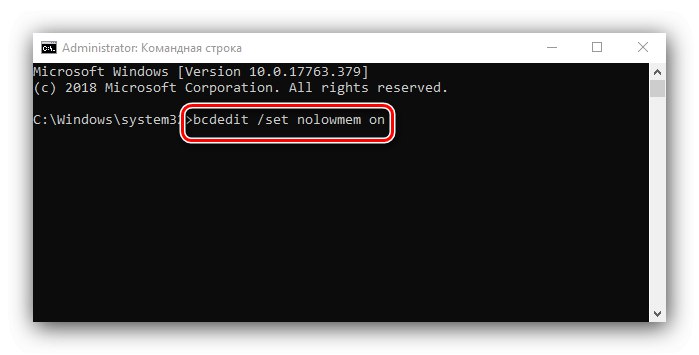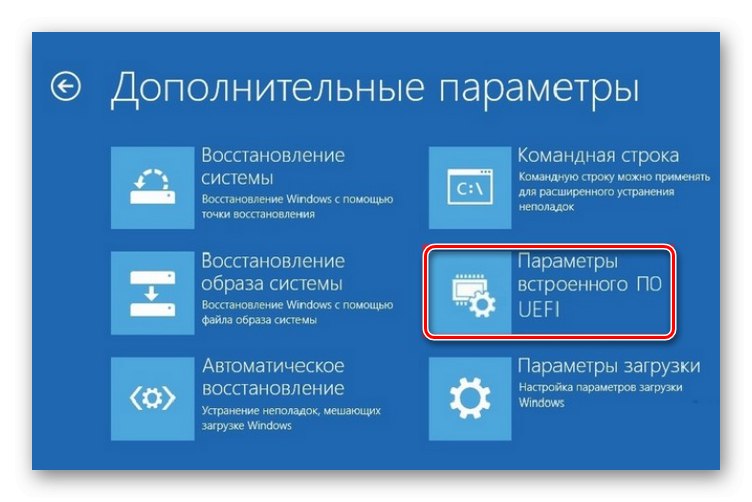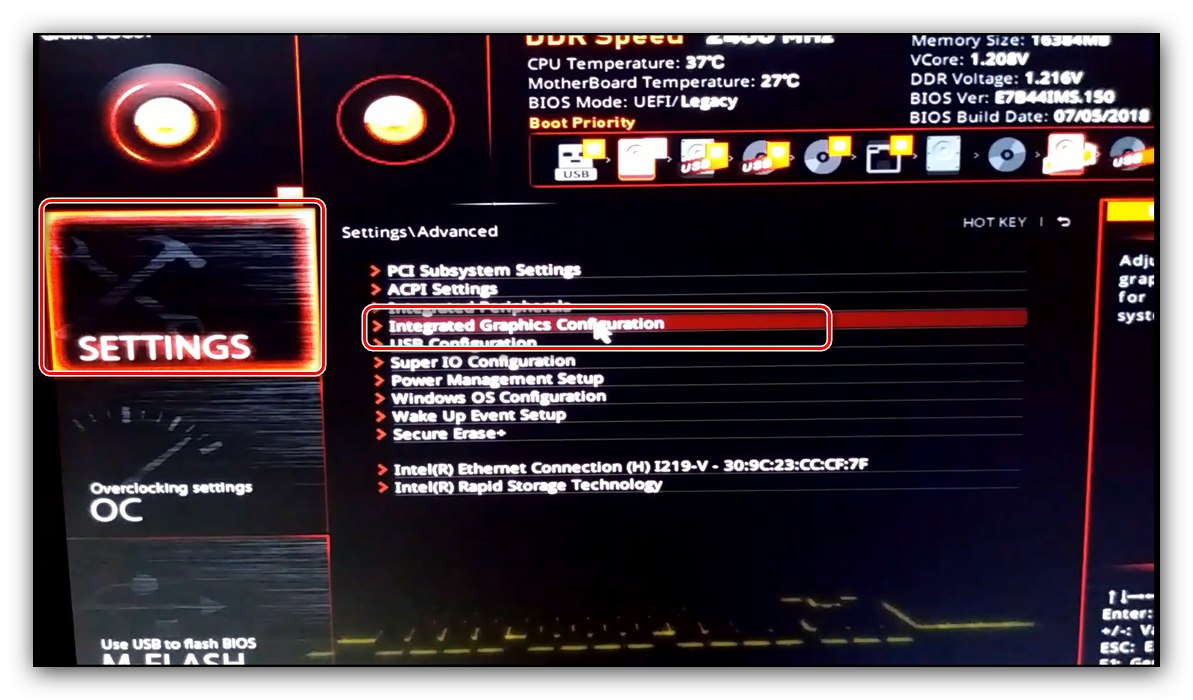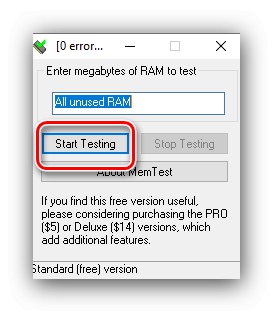Uporabniki sistema Windows 10 v izdaji x64 se pogosto soočajo z naslednjo težavo: v sistemskih lastnostih je razpoložljiva količina RAM-a prikazana kot dva ali celo štirikrat manjša od nameščene. Danes vam bomo povedali, s čim je povezan in kako omogočiti ves RAM.
Odpravljanje težave z neuporabljenim RAM-om
Razlogov za opisano težavo je veliko. Vir je predvsem okvara programske opreme pri zaznavanju RAM-a. Napaka se pojavi tudi zaradi okvare strojne opreme modula ali modulov in matične plošče. Začnimo s težavo s programsko opremo.
1. način: nastavitev sistema Windows
Prvi razlog za težave z uporabo "RAM-a" so nepravilne nastavitve operacijskega sistema, praviloma parametri za delo s temi komponentami.
- Vklopljeno "Namizje" pritisnite bližnjico na tipkovnici Win + R... V oknu "Zaženi" vnesite ukaz
msconfigin kliknite "V REDU". - Odprite zavihek "Nalaganje", poiščite gumb "Dodatne možnosti" in kliknite nanjo.
- V naslednjem oknu poiščite možnost "Največ pomnilnika" in ga počistite, nato kliknite "V REDU".
![Onemogočite največ pomnilnika, da odpravite neuporabljeno težavo z RAM-om v sistemu Windows 10]()
Kliknite "Uporabi" in "V REDU"in nato znova zaženite računalnik.
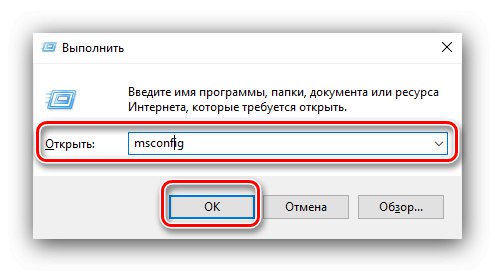
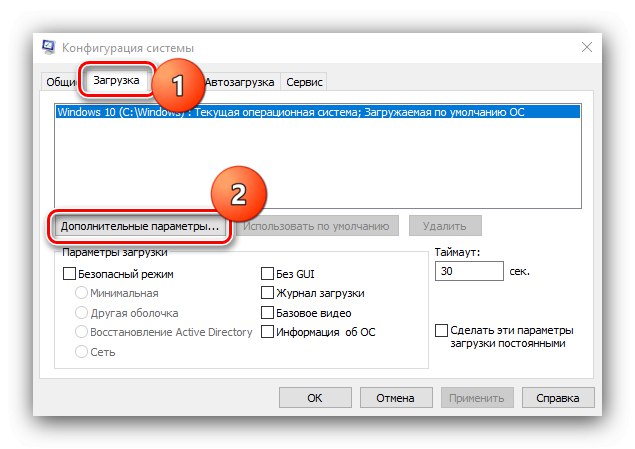
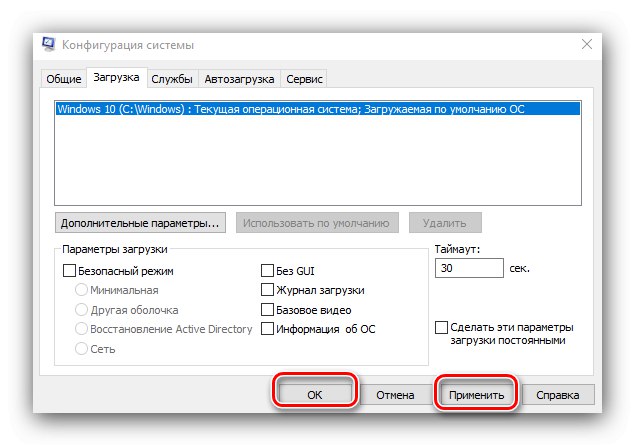
2. način: "Ukazna vrstica"
Prav tako je vredno poskusiti onemogočiti več možnosti, ki so na voljo prek Ukazna vrstica.
- Odkrijte "Iskanje"v katerem začnete tipkati besedo
ukaz... Ko najdete rezultat, ga izberite, nato pojdite v meni na desni in uporabite element "Zaženi kot skrbnik". - Ko se prikaže ukazni vmesnik, napišite naslednje:
bcdedit / vklopi nolowmem![Vnos prvega ukaza za odpravljanje neuporabljene težave z RAM-om v sistemu Windows 10]()
Kliknite Enter, nato napišite naslednji ukaz in znova uporabite tipko enter.
bcdedit / set PAE prisilno - Po spremembi parametrov zaprite Ukazna vrstica in znova zaženite računalnik.
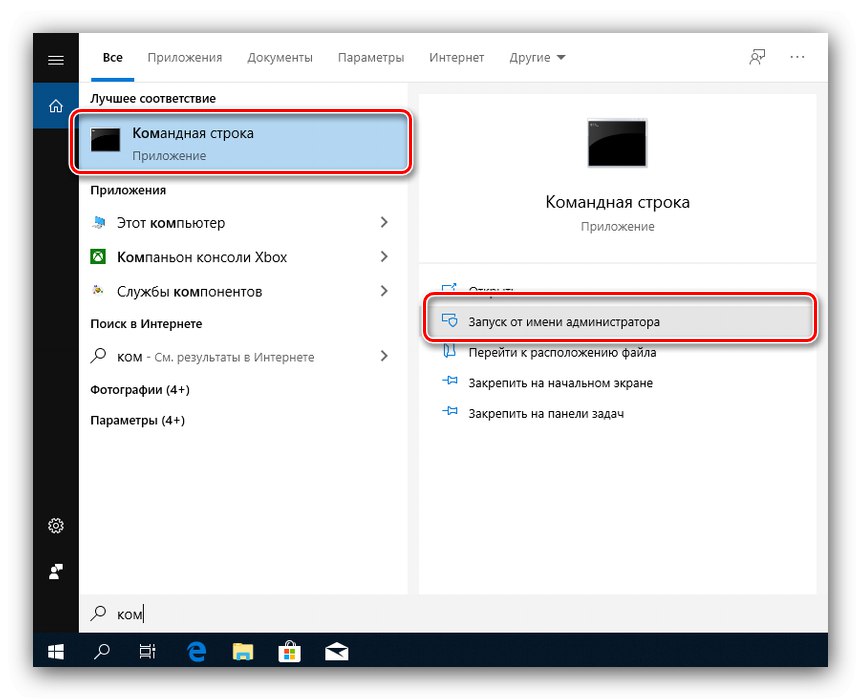
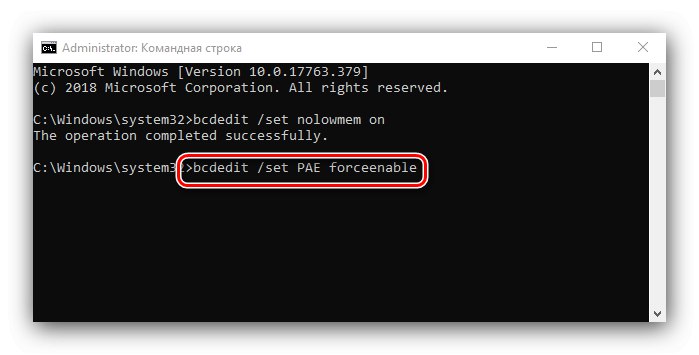
Ta metoda je naprednejša različica prve.
3. način: nastavitev BIOS-a
Prav tako niso izključene napačne nastavitve vdelane programske opreme "matične plošče". Parametre je treba preveriti in spremeniti.
- V BIOS vnesite katero koli primerno metodo.
![Prijavite se v BIOS, da rešite težavo z neuporabljenim RAM-om v sistemu Windows 10]()
Lekcija: Kako vstopiti v BIOS
- Vmesniki BIOS se pri različnih proizvajalcih matičnih plošč razlikujejo, zato se možnosti, ki jih potrebujemo, razlikujejo. Običajno jih najdemo v oddelkih "Napredno" ali "Nabor čipov"... Spodaj navedemo približna imena:
- "Predelava pomnilnika";
- "Predelava DRAM-a prek 4G";
- "H / W DRAM več kot 4 GB predelave";
- "H / W Preoblikovanje luknje v pomnilniku";
- "Luknja za strojni pomnilnik";
- "Preoblikovanje luknje v spominu";
- "Feature Memory Remap".
Parametri morajo biti omogočeni - praviloma je dovolj, da se ustrezna možnost premakne na položaj "Vklopljeno" ali "Omogočeno".
- Kliknite F10 da shranite spremembe in zaženete računalnik.
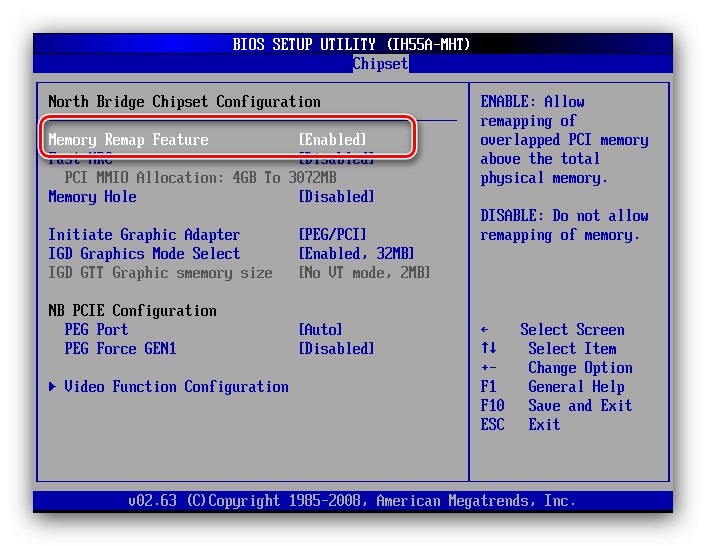
Če ne najdete ustreznih predmetov, je možno, da je proizvajalec to možnost blokiral na vašem modelu matične plošče. V tem primeru bo pomagalo utripanje nove različice vdelane programske opreme ali zamenjava matične plošče.
Preberite tudi: Kako posodobiti BIOS
4. način: Zmanjšajte pomnilnik, ki ga uporablja vgrajena grafična kartica
Uporabniki osebnih ali prenosnih računalnikov brez diskretne grafične kartice se pogosto srečujejo s to težavo, saj rešitve, vgrajene v procesor, uporabljajo "RAM". Nekaj je dodeljeno integrirani grafiki, količino uporabljenega RAM-a pa je mogoče spremeniti. To se naredi na naslednji način:
- Vstopite v BIOS (1. korak prejšnje metode) in preklopite na zavihek "Napredno" ali kjer koli se ta izraz pojavlja. Nato poiščite elemente, ki so odgovorni za delovanje grafičnega podsistema. Lahko jih pokličete "Velikost medpomnilnika UMA", Notranji medpomnilnik GPU, "IGPU Shared Memory" in take stvari. Običajno so koraki glasnosti fiksni in znižanja pod določen prag ne bo uspelo, zato nastavite najmanjšo možno vrednost.
- V lupini UEFI poiščite particije "Dodatno", "Konfiguracija sistema" in tudi samo "Spomin".
![Odprite možnosti skupnega pomnilnika za reševanje neuporabljene težave z RAM-om v sistemu Windows 10]()
Nato odprite razdelke "Konfiguracija sistemskega agenta", "Napredne nastavitve pomnilnika", Integrirana grafična konfiguracija ali podobno in nastavite zahtevano glasnost po analogiji z besedilom BIOS.
- Pritisnite tipko F10 za izhod in shranjevanje parametrov.
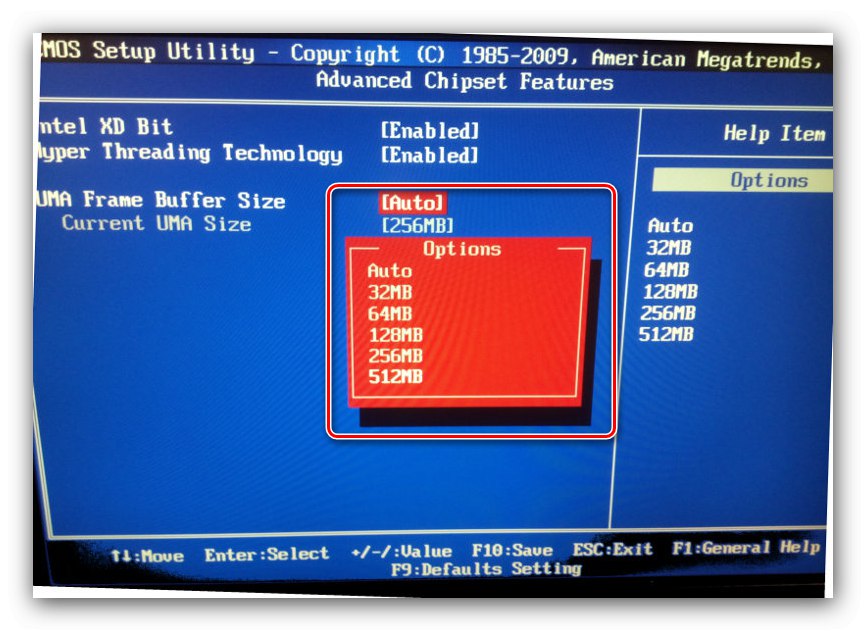
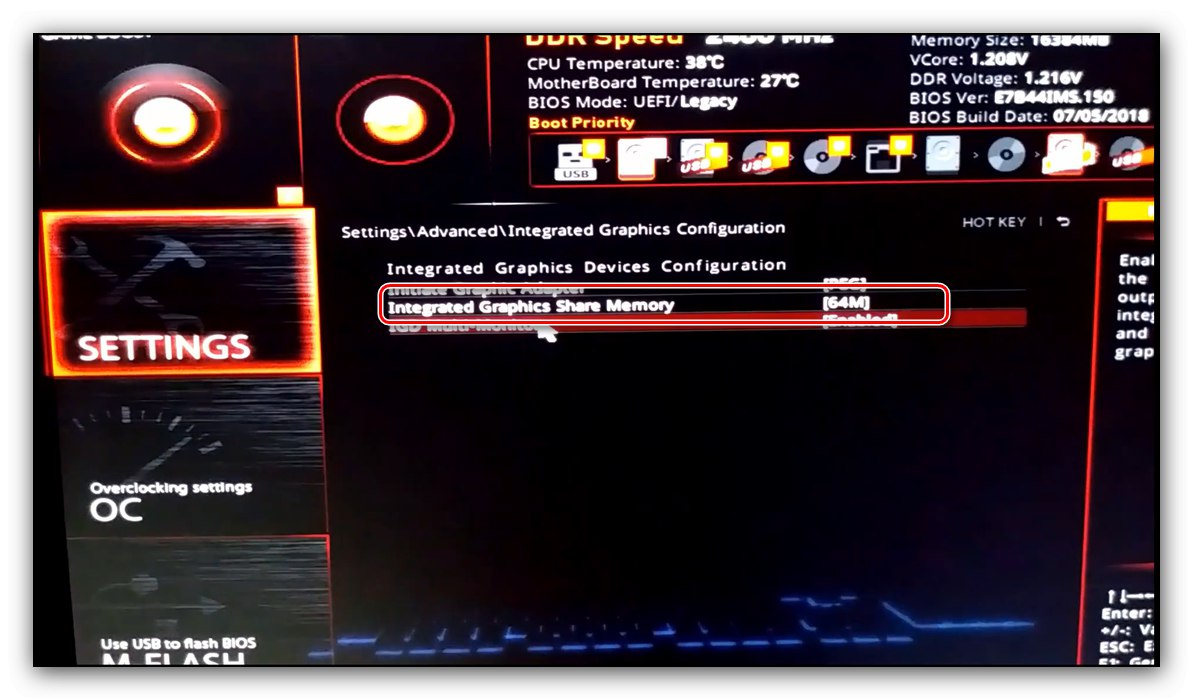
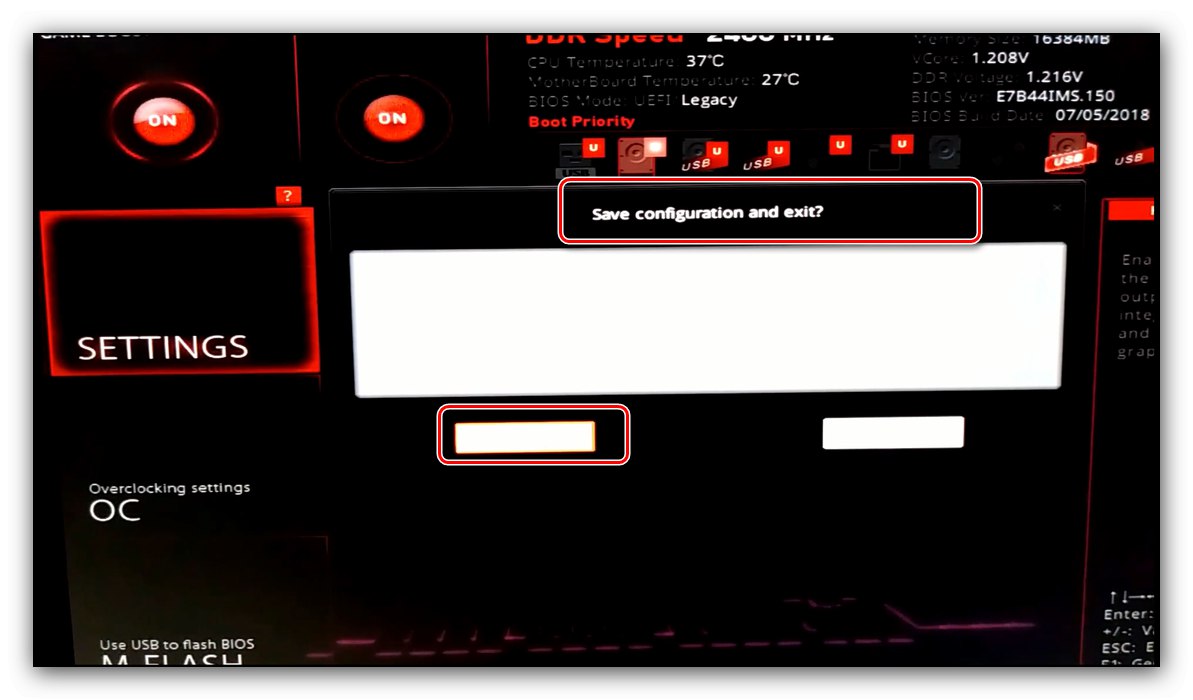
5. način: Preverjanje RAM modulov
Pogosto so vir napake težave z vrsticami RAM-a. Lahko jih preverite in odpravite morebitne težave z naslednjim algoritmom:
- Najprej z eno od programskih metod preverite operativnost "RAM-a".
![Preverjanje pomnilnika za odpravo neuporabljene težave z RAM-om v sistemu Windows 10]()
Lekcija: Preverjanje RAM-a v sistemu Windows 10
Če se pojavijo napake, je treba okvarjeni modul zamenjati.
- Če so vsi uporabljeni elementi v dobrem stanju, izklopite računalnik, odprite ohišje in poskusite zamenjati deske: pogosto obstajajo primeri nezdružljivosti strojne opreme.
- Če so same deske različne, je lahko razlog ravno ta - strokovnjaki ne zaman svetujejo nakupa kitovskih kompletov iz istih komponent.
- Ni mogoče izključiti okvare matične plošče, zato vam svetujemo uporabo znanih delovnih elementov RAM-a. Če se glavno vezje računalnika pokvari, ga bo tudi najlažje zamenjati.
Napake na strojni opremi so eden redkih vzrokov za to težavo, a hkrati tudi najbolj neprijeten.
Zaključek
Tako smo povedali, zakaj se v operacijskem sistemu Windows 10 prikaže sporočilo, da se ne uporablja ves RAM, in ponudili tudi možnosti za odpravo te napake.